دانلود درایور لپ تاپ G550 لپ تاپ
برای تکمیل کار بر روی لپ تاپ، کاربر باید رانندگان را برای اصلی یا تمام اجزای آن نصب کند. صاحبان مدل Lenovo G550 با چهار روش در دسترس و موثر ارائه می شوند که به موجب آن آنها قادر خواهند بود تا تمامی نرم افزارهای لازم را پیدا کنند.
محتوا
درایور جستجو برای Lenovo G550
Lenovo پشتیبانی مناسب برای دستگاه های خود را سازماندهی کرده است، بنابراین همه صاحبان لپ تاپ می توانند گزینه ای مناسب برای به روزرسانی رانندگان از دست رفته یا نصب رانندگان گم شده را انتخاب کنند. بعد، ما تمام راه های فعلی چگونگی ارتقاء نرم افزار سیستم را بررسی خواهیم کرد.
روش 1: وب سایت رسمی
به طور طبیعی، اولین چیزی که بهتر است تماس با پشتیبانی فنی رسمی تولید کننده باشد. ما تمام فایل هایی را که از آن نیاز داریم دانلود می کنیم. بلافاصله می خواهیم توجه داشته باشیم: مدل مورد نظر به آرشیو منتقل شده است: در وب سایت Lenovo، شما به سادگی یک صفحه پشتیبانی برای G550 پیدا نمی کنید. به همین دلیل، تمام دانلود ها از یک بخش خاص از پورتال شرکت، که در آن رانندگان دستگاه های قدیمی و غیر معمول محبوب ذخیره می شوند، رخ می دهد.
به بخش آرشیو خبری Downloads بروید.
بلافاصله شایان ذکر است: در آنجا یک آگهی را مشاهده خواهید کرد که در آن گزارش شده است که هر راننده ای که در اینجا ذخیره می شود، به روز رسانی نمی شود. علاوه بر این، نسخه های رسمی ویندوز 8 / 8.1 / 10 پشتیبانی نمی شوند و بنابراین فایل های ارائه شده توسط صاحبان XP، Vista و 7 از هر ظرفیت می توانند استفاده شوند. نصب نرمافزار در آخرین نسخههای ویندوز در حالت سازگاری یا بدون آن، این کار را با خطرات و خطرات خود انجام میدهید.
- پیوند بالا به بخش بایگانی Lenovo را دنبال کنید و بلوک Matrix File Drivers File را پیدا کنید. در اینجا در سه لیست کشویی، به نوبه خود، وارد کنید:
- نوع: لپ تاپ و قرص؛
- سری: سری Lenovo G؛
- SubSeries: Lenovo G550.
- جدول زیر در زیر ظاهر می شود که با استفاده از آن می توانید نسخه مناسب و bitness درایور سیستم عامل خود را دانلود کنید.
- اگر به دنبال یک درایور خاص هستید، فیلدهای "Category" را وارد کنید ، دستگاهی را که برای به روزرسانی لازم است، و "سیستم عامل" مشخص کنید . علیرغم این واقعیت که لیست دومی ویندوز 8 و 10 است، در واقع هیچ فایل بوت برای آنها وجود ندارد. این یک لیست استاندارد از Lenovo است و برای هر مدل دستگاه سازگار نیست.
- لینک در اینجا یک آرم زیر خط دار آبی است. فایل خود را به EXE بارگیری می کند، به این معنی که لازم نیست بایگانی شود، همانطور که معمولا مورد است.
- فایل نصب را اجرا کنید و تمام نکات نصب را دنبال کنید.
- پس از نصب برخی از درایور، شما نیاز به تجدید PC خود را برای اعمال تمام تغییرات.
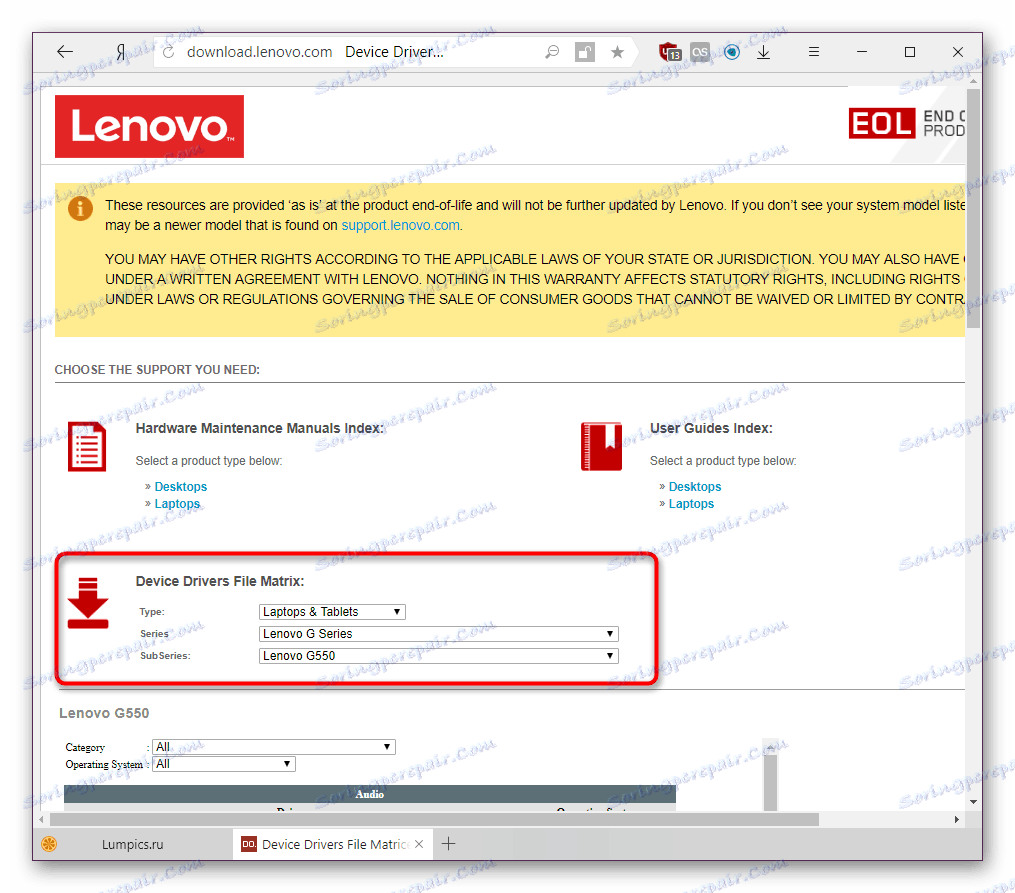
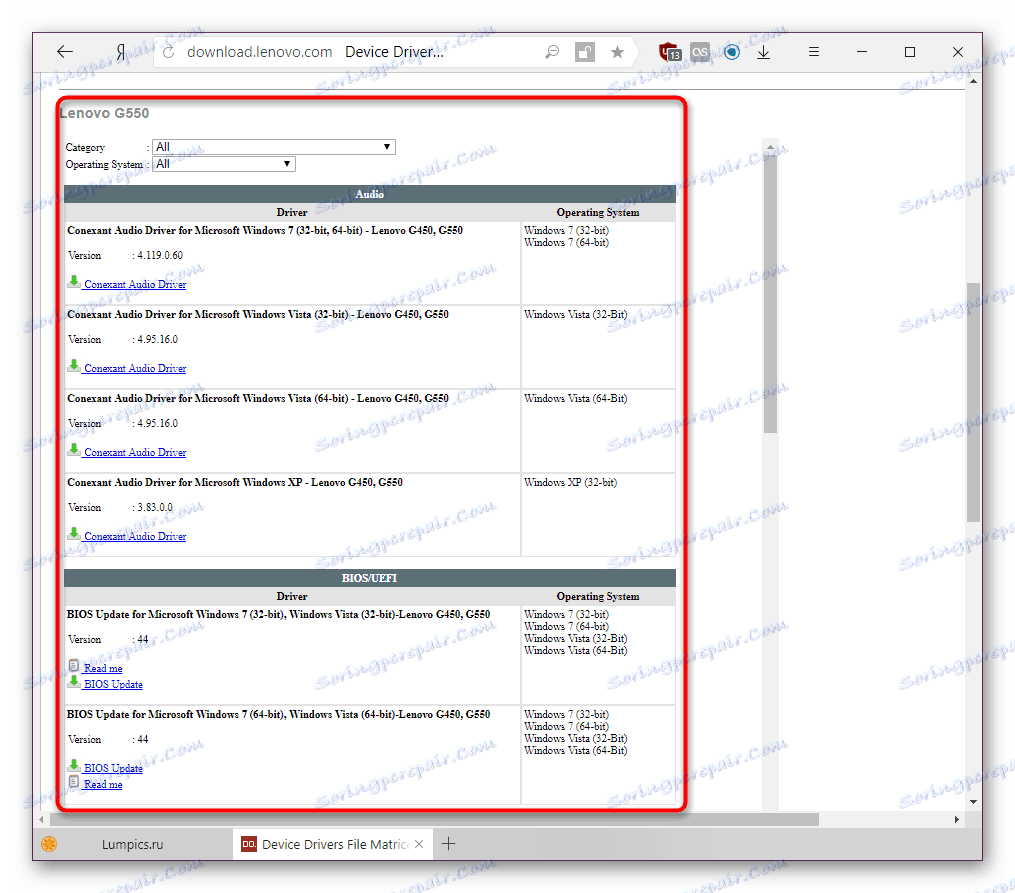
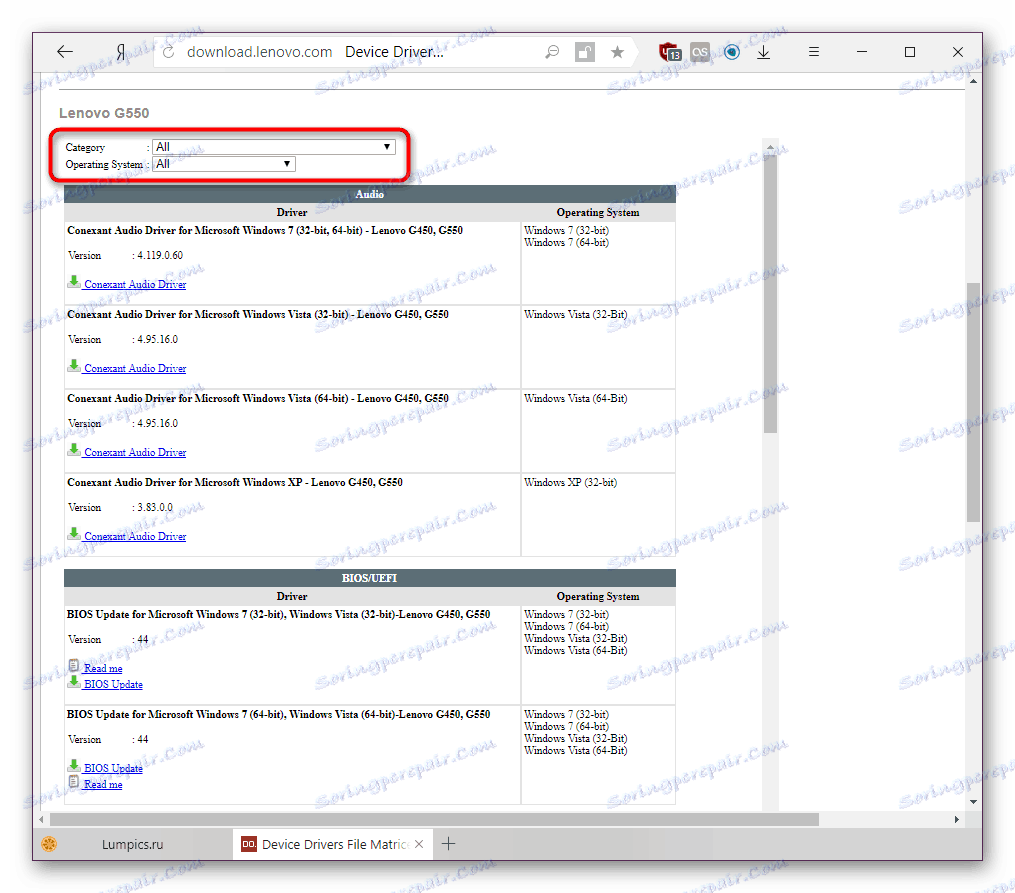
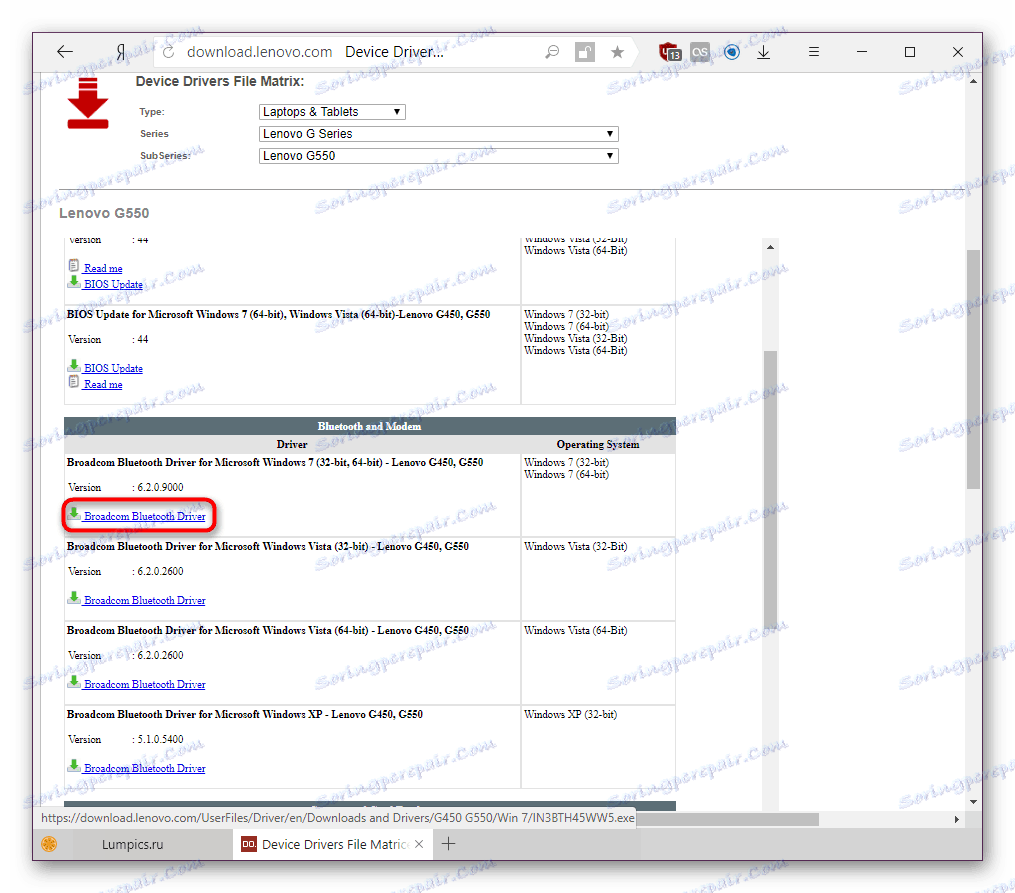
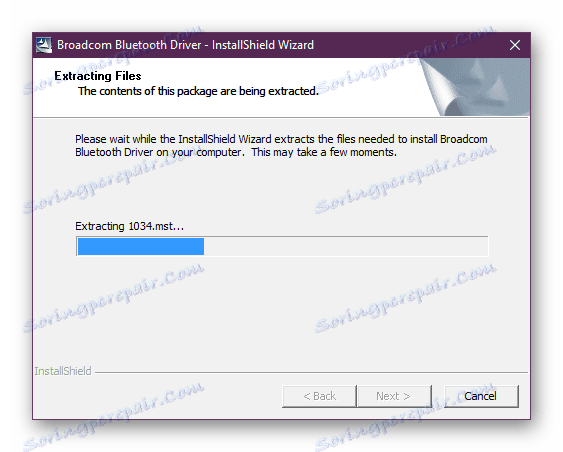
در صورت لزوم، از دسترسی سریع به فایل های دانلود شده مراقبت کنید، آنها را انتخاب کنید یک پوشه در رایانه یا درایو متحرک. به این ترتیب، با افزایش راحتی، می توانید نرم افزار را در صورت مشکلی یا پس از نصب مجدد ویندوز، بدون نیاز به دسترسی به سایت هر بار، نصب کنید.
روش 2: برنامه های شخص ثالث
همانطور که می بینید، اولین روش در ویژگی ها و راحتی محدود است. این امر برای گرفتن رانندگان به صورت فایل های اجرایی EXE یا برای دانلود سریع انتخابی ضروری است، اما اگر شما نیاز دارید همه چیز را در یک بار نصب کنید، باید زمان زیادی را صرف کنید.
یک راه حل جایگزین برای استفاده از برنامه هایی است که اجزای سخت افزاری لپ تاپ را تشخیص می دهند و برای آن نرم افزار لازم است. چنین برنامه هایی می توانند بدون اتصال به شبکه کار کنند، پایگاه داده های راننده را درهم ببندند و محل مناسب و معقولی را در درایو اشغال کنند. و آنها می توانند در فرمت نسخه آنلاین باشند، بسته به دسترسی به شبکه، اما بدون صرف تعداد زیادی از مگابایت.
جزئیات بیشتر: بهترین نرم افزار برای نصب درایورها
یکی از محبوب ترین هاست راه حل Driverpack . این پایگاه داده بزرگ، پشتیبانی از تمام نسخه های سیستم عامل و رابط کاربری ساده است. اما برای کسانی که می خواهند دستورالعمل هایی در مورد نحوه استفاده دریافت کنند، ما توصیه می کنیم دستورالعمل دیگری را بخوانید.
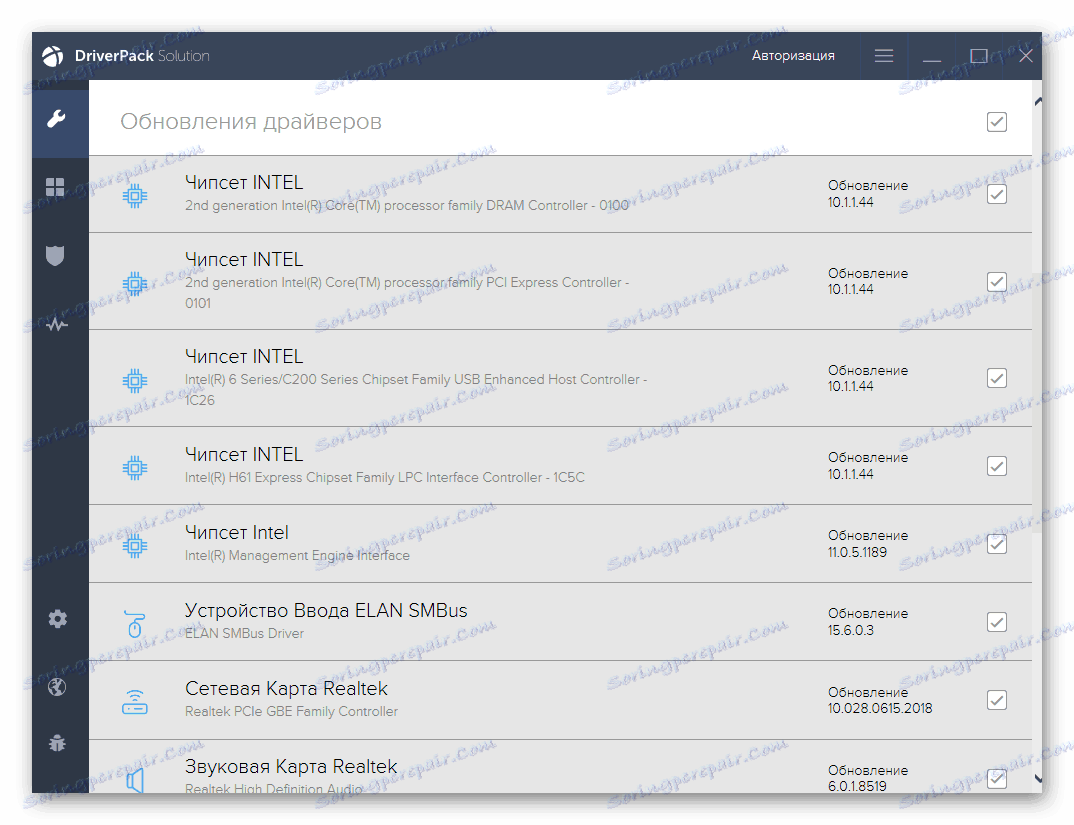
جزئیات بیشتر: چگونه با استفاده از DriverPack Solution، رانندگان را بر روی رایانه خود بهروز کنید
انتخاب از لیست Drivermax شما همچنین نمی توانید اشتباه کنید - یک برنامه ساده و راحت با یک پایگاه داده وسیع از رانندگان شناخته شده به آن است. شما می توانید در مورد اصول کار با آن در لینک زیر اطلاعات بیشتری کسب کنید.
جزئیات بیشتر: به روز رسانی درایور با استفاده از DriverMax
روش 3: شناسه تجهیزات
هر جزء فیزیکی که در لپ تاپ ساخته شده است، دارای یک شناسه مخصوص است که اجازه می دهد دستگاه توسط سیستم شناسایی شود. ما می توانیم از این ID برای پیدا کردن یک راننده استفاده کنیم. این گزینه خیلی سریع نیست، اما به صاحبان ویندوز جدید یا نصب انتخابی نرم افزاری کمک می کند. این شناسه ها برای مشاهده در Task Manager در دسترس هستند و در سایت های اینترنتی خاص جستجو می شوند. دقیق و گام به گام نوشته شده در مواد دیگر ما.

جزئیات بیشتر: جستجو برای رانندگان توسط شناسه سخت افزار
به این ترتیب، یک راننده برای بایوس پیدا خواهید کرد، زیرا این یک دستگاه سخت افزاری نیست. برای او، سیستم عامل مورد نیاز برای دانلود از سایت رسمی، به وسیله روش 1 هدایت می شود. اما اگر دلایل خوبی برای بروزرسانی BIOS نداشته باشید بهتر است که این کار را انجام ندهید.
روش 4: ابزار استاندارد OS
همانطور که می دانید، ویندوز می تواند بدون اینکه از ابزارهای شخص ثالث برای خود ران استفاده کند، خود را جستجو می کند. این کار به طور مشابه با اسکنرهای شخص ثالث کار می کند، اما جستجو در سرورهای مایکروسافت انجام می شود. در این راستا، شانس جستجو موفق کاهش می یابد و نسخه نصب شده از راننده ممکن است منسوخ شده باشد.
از ویژگی های دیگر این گزینه - عدم توانایی برای به روز رسانی BIOS، نرم افزار اضافی، برای مثال برای کنترل کارت صدا یا کارت گرافیک. این دستگاه ها کار خواهند کرد، اما برای تنظیم نرمافزاری شما هنوز مجبور هستید به سایت سازنده یک جزء خاص بروید و نه خود لپ تاپ. کسانی که هنوز میخواهند از ابزار سیستم استفاده کنند، پیشنهاد میدهند که به مقاله ما کمک کنند.
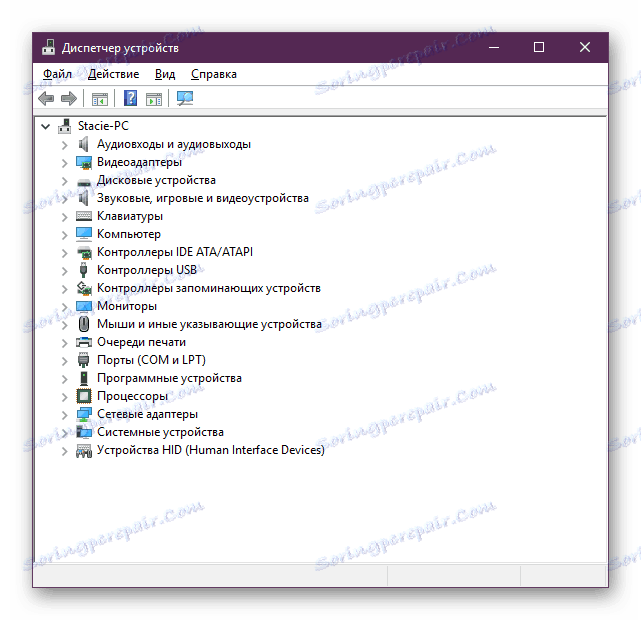
جزئیات بیشتر: نصب درایور با استفاده از ابزارهای استاندارد ویندوز
حالا شما می دانید که چگونه برای به روز رسانی و یا نصب از رانندگان ابتدا برای Lenovo G550. یکی از موارد مناسب را برای وضعیت خود انتخاب کنید و از تمامی توصیه های ارائه شده در مقاله استفاده کنید.